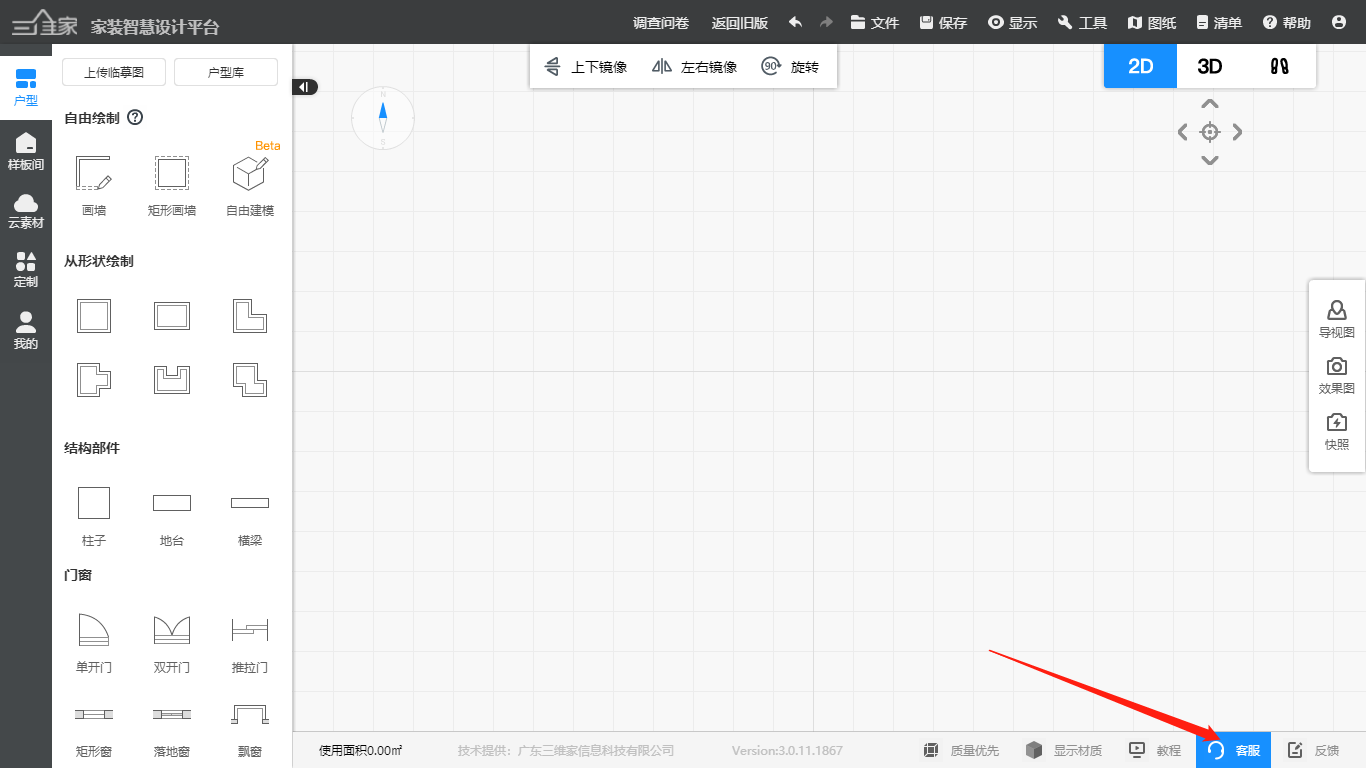网格设置
定义:定制顶墙的网格主要作用是利用网格进行定位,在绘图时快速捕捉特定点。
学习目标:
l 掌握网格设置
一、顶墙素材库
1. 进入“吊顶设计”--勾选“显视网格”
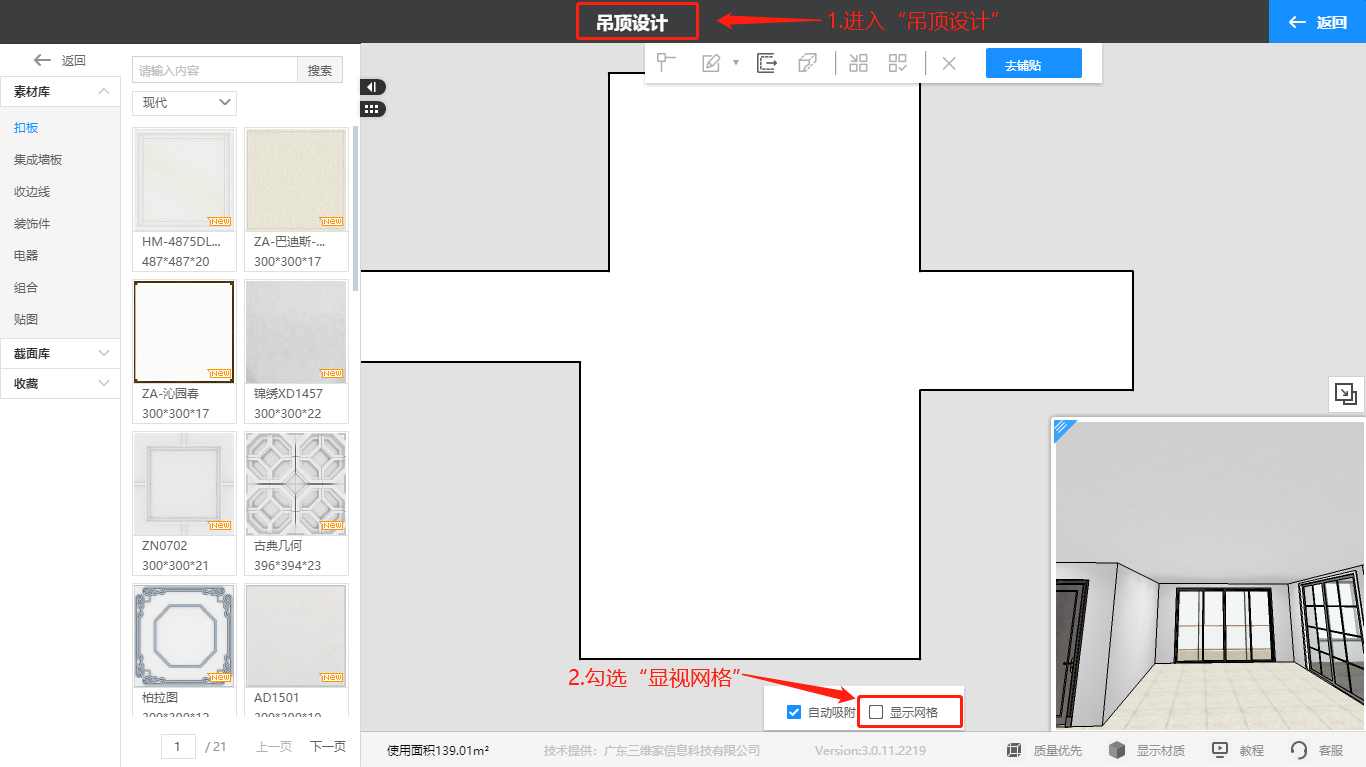
2. 完成
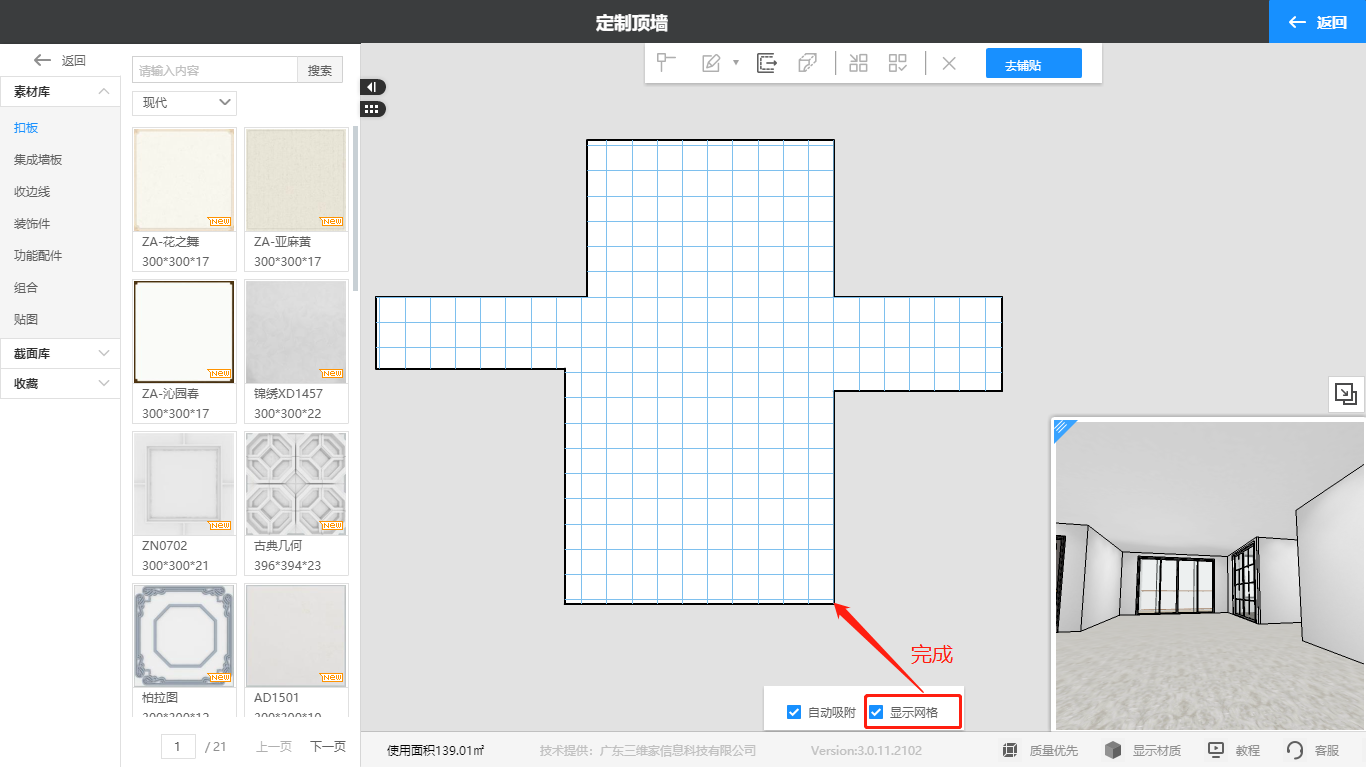
3. 鼠标光标移动到“显示网格”--出现参数,点击参数--键盘直接输入网格参数--按回车键( Enter)即可。
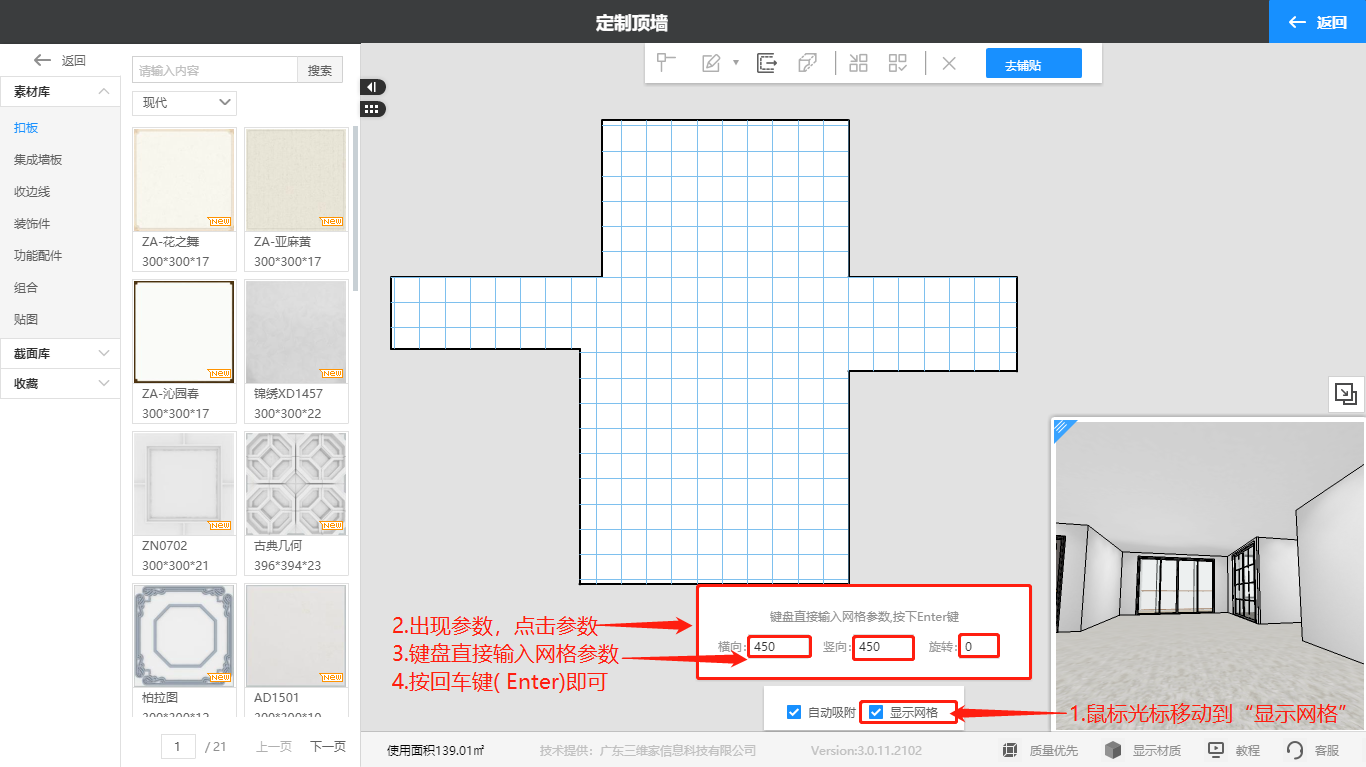
4. 如输入;横向:800--竖向:800--旋转:45--按键盘回车键( Enter)。
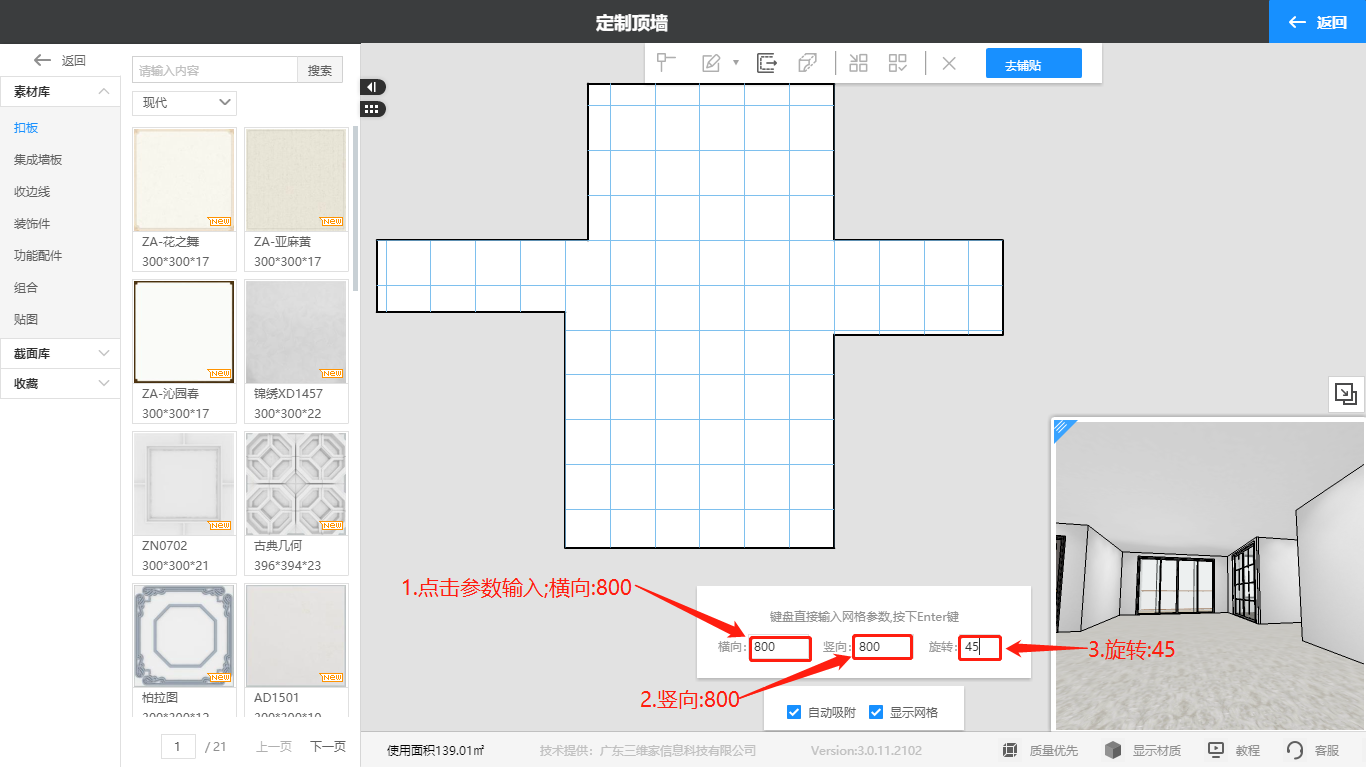
5. 完成设置。
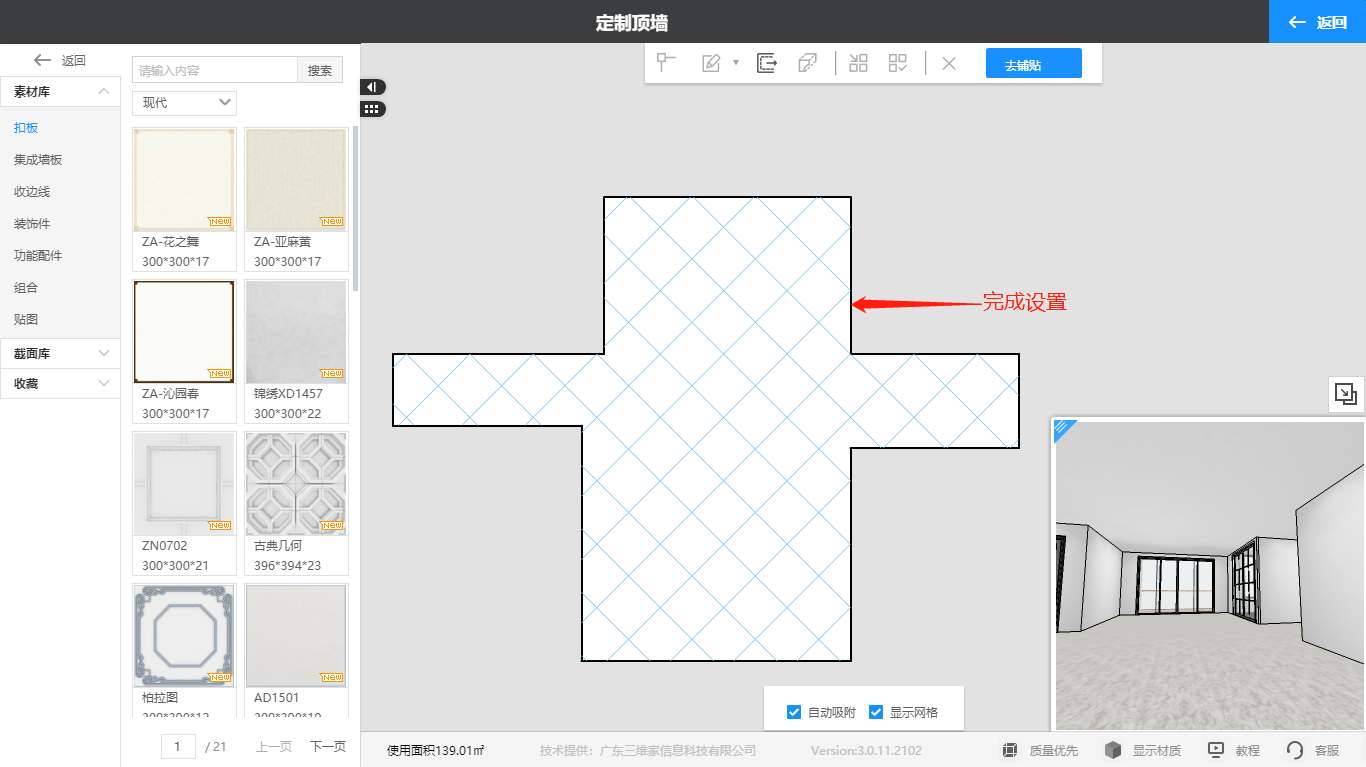
如果对以上内容有疑问,或者有软件其他操作问题,推荐您到3D设计页面,点击右下角【联系客服】进行提问,我们会在工作时间为您提供一对一的服务!